So löschen Sie GeoGuesser 2
Veröffentlicht von: Shogo Studios LLCErscheinungsdatum: February 25, 2021
Müssen Sie Ihr GeoGuesser 2-Abonnement kündigen oder die App löschen? Diese Anleitung bietet Schritt-für-Schritt-Anleitungen für iPhones, Android-Geräte, PCs (Windows/Mac) und PayPal. Denken Sie daran, mindestens 24 Stunden vor Ablauf Ihrer Testversion zu kündigen, um Gebühren zu vermeiden.
Anleitung zum Abbrechen und Löschen von GeoGuesser 2
Inhaltsverzeichnis:
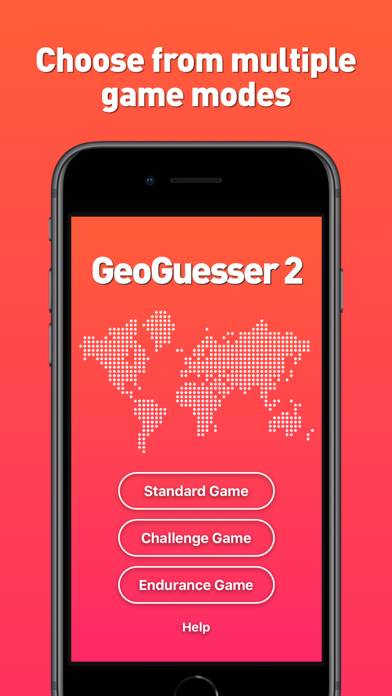
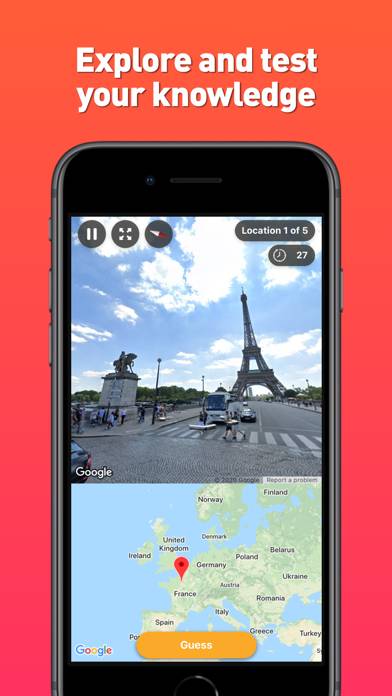
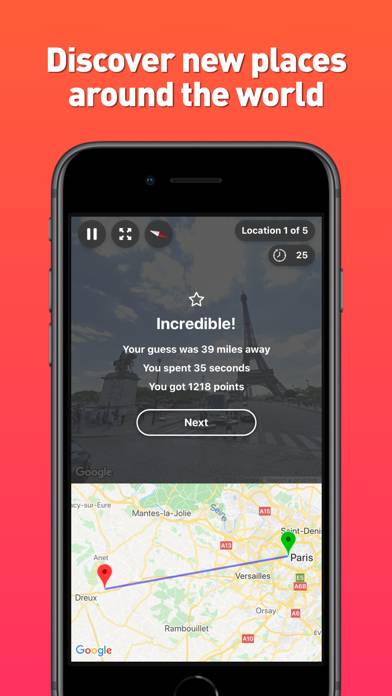
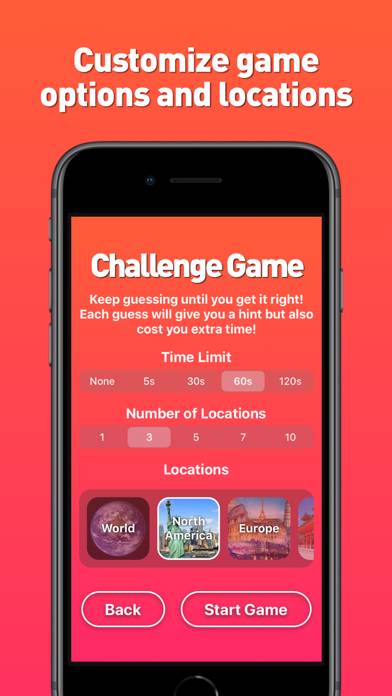
Anweisungen zum Abbestellen von GeoGuesser 2
Das Abbestellen von GeoGuesser 2 ist einfach. Befolgen Sie diese Schritte je nach Gerät:
Kündigen des GeoGuesser 2-Abonnements auf dem iPhone oder iPad:
- Öffnen Sie die App Einstellungen.
- Tippen Sie oben auf Ihren Namen, um auf Ihre Apple-ID zuzugreifen.
- Tippen Sie auf Abonnements.
- Hier sehen Sie alle Ihre aktiven Abonnements. Suchen Sie GeoGuesser 2 und tippen Sie darauf.
- Klicken Sie auf Abonnement kündigen.
Kündigen des GeoGuesser 2-Abonnements auf Android:
- Öffnen Sie den Google Play Store.
- Stellen Sie sicher, dass Sie im richtigen Google-Konto angemeldet sind.
- Tippen Sie auf das Symbol Menü und dann auf Abonnements.
- Wählen Sie GeoGuesser 2 aus und tippen Sie auf Abonnement kündigen.
GeoGuesser 2-Abonnement bei Paypal kündigen:
- Melden Sie sich bei Ihrem PayPal-Konto an.
- Klicken Sie auf das Symbol Einstellungen.
- Navigieren Sie zu „Zahlungen“ und dann zu Automatische Zahlungen verwalten.
- Suchen Sie nach GeoGuesser 2 und klicken Sie auf Abbrechen.
Glückwunsch! Ihr GeoGuesser 2-Abonnement wird gekündigt, Sie können den Dienst jedoch noch bis zum Ende des Abrechnungszeitraums nutzen.
So löschen Sie GeoGuesser 2 - Shogo Studios LLC von Ihrem iOS oder Android
GeoGuesser 2 vom iPhone oder iPad löschen:
Um GeoGuesser 2 von Ihrem iOS-Gerät zu löschen, gehen Sie folgendermaßen vor:
- Suchen Sie die GeoGuesser 2-App auf Ihrem Startbildschirm.
- Drücken Sie lange auf die App, bis Optionen angezeigt werden.
- Wählen Sie App entfernen und bestätigen Sie.
GeoGuesser 2 von Android löschen:
- Finden Sie GeoGuesser 2 in Ihrer App-Schublade oder auf Ihrem Startbildschirm.
- Drücken Sie lange auf die App und ziehen Sie sie auf Deinstallieren.
- Bestätigen Sie die Deinstallation.
Hinweis: Durch das Löschen der App werden Zahlungen nicht gestoppt.
So erhalten Sie eine Rückerstattung
Wenn Sie der Meinung sind, dass Ihnen eine falsche Rechnung gestellt wurde oder Sie eine Rückerstattung für GeoGuesser 2 wünschen, gehen Sie wie folgt vor:
- Apple Support (for App Store purchases)
- Google Play Support (for Android purchases)
Wenn Sie Hilfe beim Abbestellen oder weitere Unterstützung benötigen, besuchen Sie das GeoGuesser 2-Forum. Unsere Community ist bereit zu helfen!
Was ist GeoGuesser 2?
Pro geoguessr player uses an eye tracker:
GeoGuesser 2 is completely new and redesigned! If you're looking for the original with the classic game mode and unlockable levels, you can still download GeoGuesser Classic on the App Store too!
Choose from multiple game modes:
Standard Game - You'll be shown random locations and get get once chance to guess each location, then the actual location will be revealed
Accuracy Game - Keep guessing until you get it right! Each guess will give you a hint but also cost you extra time!